如何阻止谷歌浏览器上的网站
已发表: 2023-02-27
您是否发现自己在本该做其他事情的时候访问 Facebook、Twitter 或其他分散注意力的网站? 在谷歌浏览器中阻止该网站。 其他解决方案也可以让您为家里的孩子或员工屏蔽网站。
如何在 Chrome 上阻止网站
如何使用家长控制在 Chrome 上阻止网站
如何使用 Google Family Link 在 Chrome 中屏蔽网站
如何使用主机文件在 Chrome 上阻止网站
如何通过路由器阻止 Chrome 上的网站
如何以 Chrome 企业管理员身份阻止网站
如何在 Chrome 上阻止网站
不幸的是,在 Chrome 中阻止网站的最简单方法实际上不是内置功能。 相反,我们推荐一个名为 BlockSite 的扩展。 它评价很高,持续更新,而且免费。
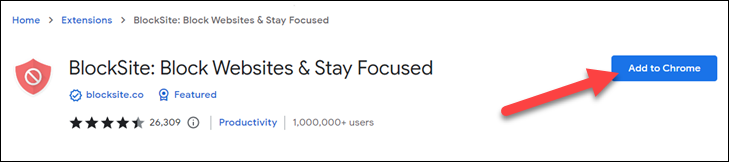
安装后,系统会要求您单击“我接受”以允许扩展程序运行,然后您可以单击下一页上的“跳过”以免费使用该扩展程序。 您只能使用免费版阻止三个网站。
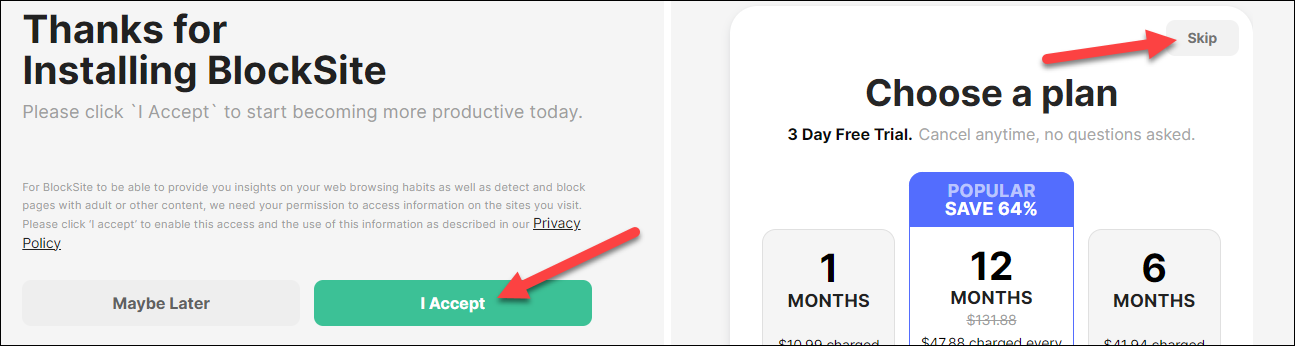
接下来,我们可以开始屏蔽网站。 确保您位于“阻止站点”选项卡上,并在文本栏中输入 URL。 单击“添加项目”按钮以阻止该站点。
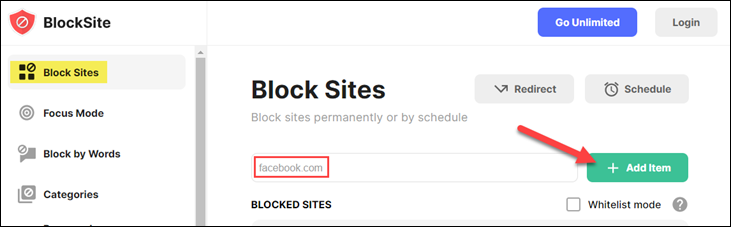
您还可以在浏览网站时使用 Chrome 工具栏中的扩展程序快捷方式阻止该网站。 只需单击拼图图标并从菜单中选择“BlockSite”(单击图钉图标将快捷方式放在工具栏上)。
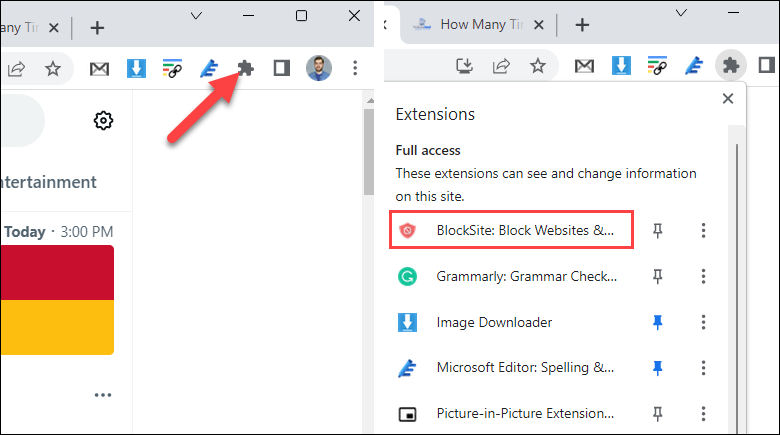
单击“阻止此站点”将当前页面添加到阻止的站点列表中。
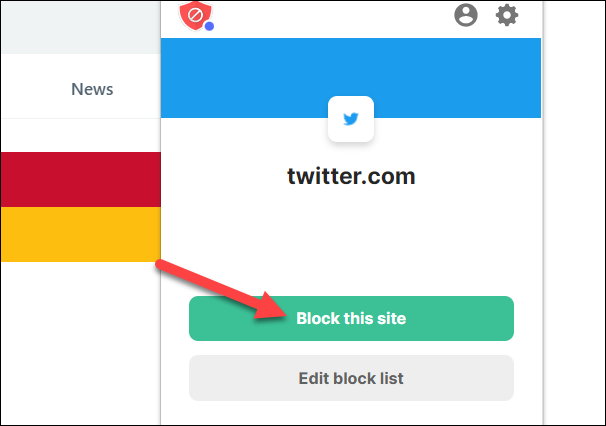
如果您不希望像 BlockSite 这样的扩展程序在您访问的每个网站上运行,您可以使用 Chrome 的扩展程序权限来限制其访问。 例如,如果您只想阻止 Facebook,则可以将 BlockSite 限制为仅在 facebook.com 上运行。
要阻止您计算机上其他用户的网站,您可能还想跳转到“密码保护”选项卡,以防止人们轻易解锁网站。
如何使用家长控制在 Chrome 上阻止网站
BlockSite 扩展工作正常,但作为一个扩展,它有一些缺点。 如果您试图在您的 PC 上阻止孩子或其他人的扩展程序,则可以轻松删除扩展程序。 要获得更可靠的方法,您可以利用家长控制。
Windows 10 的家庭功能允许您将网站添加到“允许”和“始终阻止”。 Windows 11 的家庭功能可以做同样的事情,但 Windows 11 要求家庭中的所有用户都拥有 Microsoft 帐户——它通过“家庭安全”应用程序工作。
对于 Apple 用户,Mac、iPhone 和 iPad 上的“屏幕使用时间”功能可用于阻止网站。 屏幕时间让你在“应用限制”部分屏蔽网站,它适用于系统上的所有浏览器,包括 Chrome。 在 Chromebook 和 Android 上,您可以使用 Family Link 来控制孩子的帐户可以访问哪些网站(有关更多信息,请参见下文)。
如何使用 Google Family Link 在 Chrome 中屏蔽网站
Google 的家长控制软件称为“Family Link”。 在众多功能中,能够在 Chrome 上阻止网站。 这包括您孩子的 Google 帐户已登录的 Chrome 浏览器的任何实例。Windows、Android、iPhone,任何地方。

要开始使用,请前往 families.google/familylink 并使用您的 Google 帐户登录。 如果您还没有添加孩子,请单击边栏中的“添加孩子”选项。
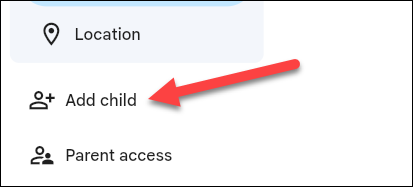
接下来,为孩子选择“控制”并转到“内容限制”。
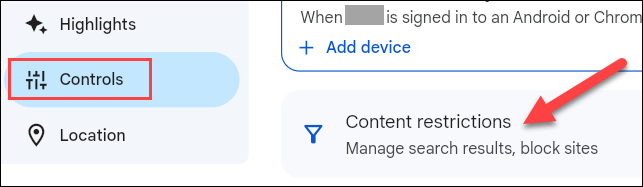
从服务列表中选择“Google Chrome”。
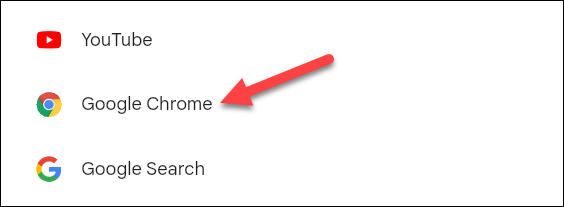
在这里您会看到所有用于阻止和批准网站的选项。 单击“Blocked Sites”以添加被阻止的网站。
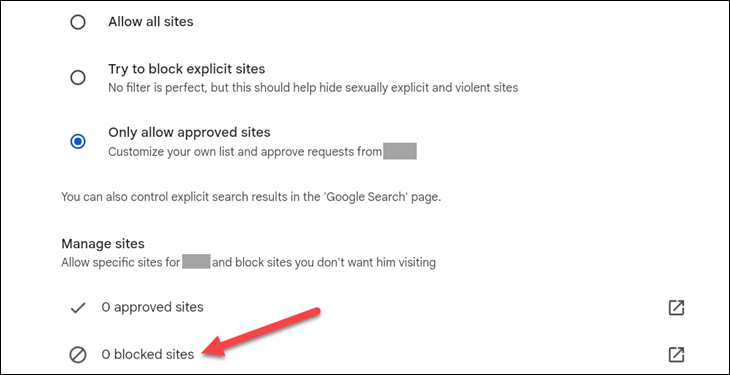
输入该网站的 URL,然后单击“阻止”。
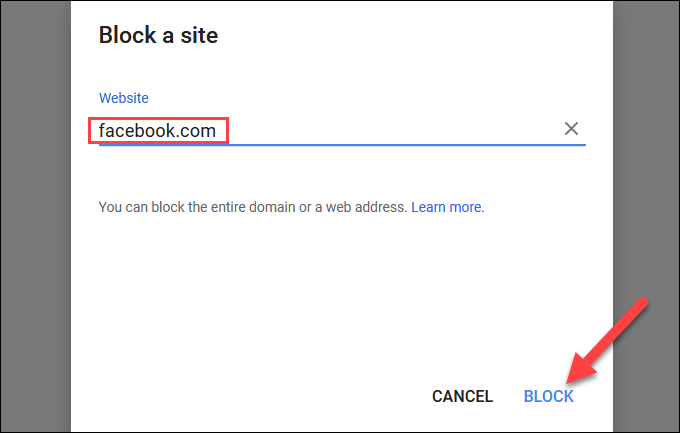
如果您更喜欢更积极的阻止方法,您还可以选择仅允许您添加到“已批准站点”列表的网站。 Google Family Link 有很多控件,所以一定要探索一下。
如何使用主机文件在 Chrome 上阻止网站
在 Google Chrome 中阻止网站的最有效方法之一是使用 Hosts 文件。 这是一个将域名转换为 IP 地址的纯文本文件。 我们可以编辑 Hosts 文件来屏蔽网站,这很容易做到。
我们提供了在 Windows、Mac 和 Linux 上编辑 Hosts 文件的完整指南。 要阻止网站,您只需在文件底部添加一行文本即可。 例如,要阻止 Facebook,请将以下行添加到 Hosts 文件的底部:
0.0.0.0 www.facebook.com
它在文本文件中应该如下所示:
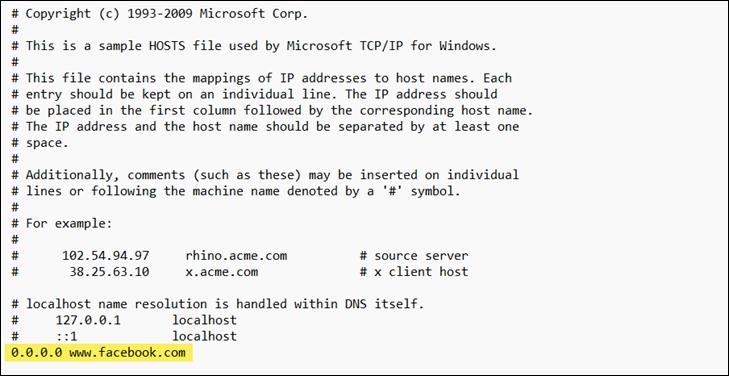
保存文档,您将无法再在任何浏览器(包括 Chrome)中访问 Facebook。 如果仍然可以,请尝试清除 DNS 缓存(Windows、Mac、Linux)或重新启动计算机。
为什么这行得通? 我们告诉计算机将对“www.facebook.com”的所有请求路由到 IP 地址“0.0.0.0”。 由于那不是可路由的地址,因此无法加载该站点。
如何通过路由器阻止 Chrome 上的网站
也许在 Chrome 中阻止网站的最“核心”选项是在路由器级别进行。 这不仅会阻止 Chrome 中的网站,还会阻止 Wi-Fi 网络上任何设备上的任何浏览器。
如果您的路由器有配套应用程序,它很可能具有为所有人和特定人群屏蔽网站的功能。 您可以为家里的某个人创建配置文件,将设备分配给该配置文件,并限制他们可以访问的内容。 Google Wi-Fi 和 Eero 是两个流行的例子。
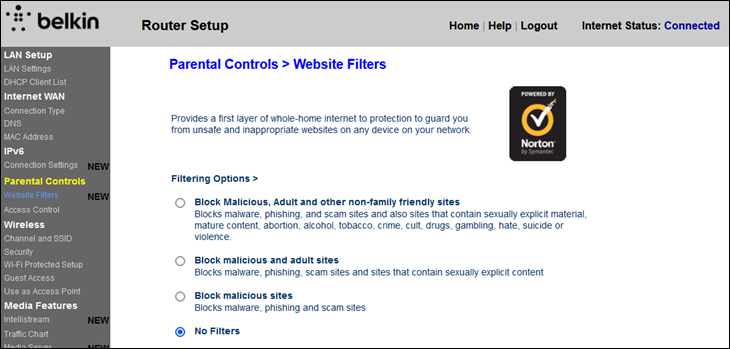
对于更老式的路由器,您可能需要通过浏览器访问设置。 路由器控制面板通常可以通过 IP 地址访问,例如http://192.168.1.1 。 这通常标记在路由器本身上。
进入路由器控制面板后,寻找某种家长控制部分。 一些路由器只有一揽子设置,而其他路由器可以让您阻止您选择的特定网站。 您还可以安装具有附加功能的自定义固件。
如何以 Chrome 企业管理员身份阻止网站
如果您是 Chrome 企业版管理员,则可以为您组织中的用户阻止(或允许)某些网站。 您可以将其设置为阻止某些 URL,仅允许某些 URL,并定义阻止列表的例外情况。 查看 Chrome Enterprise 支持页面,了解有关为您的组织进行此项设置的更多信息。
出于各种原因,有时必须屏蔽网站。 值得庆幸的是,还有多种方法可以做到这一点。 隐私和安全是 Chrome 浏览体验的重要组成部分,但还有很多问题需要考虑。 确保 Chrome 以最佳性能运行并且不会太烦人。
